电脑是我们现在不可或缺的重要工具,电脑品牌也是五花八门,惠普电脑就是其中之一,而惠普笔记本使用的人数更多,一台电脑想要正常的使用就需要有系统,那么接下来就来看看惠普笔记本系统下载安装的图文教程吧。
1、打开魔法猪系统重装大师然后选择制作系统里面的制作U盘。

2、然后将我们的U盘插入计算机中,,这时单击开始制作。

3、选择我们要下载的系统镜像。

4、接下来会弹出如下图的窗口,我们点击确定。

5、然后等待系统下载并成功制作U盘工具。然后拔出U盘并将其插入需要重新安装系统的计算机。
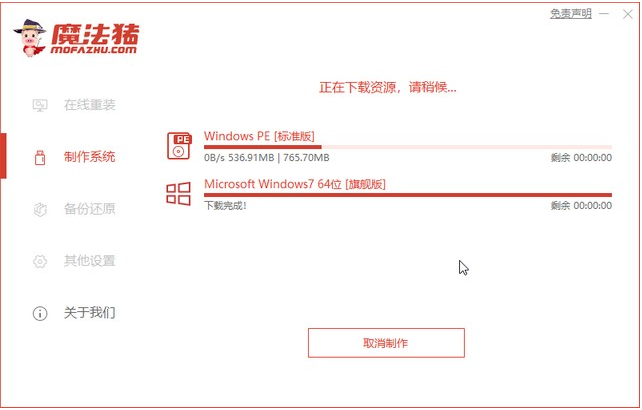
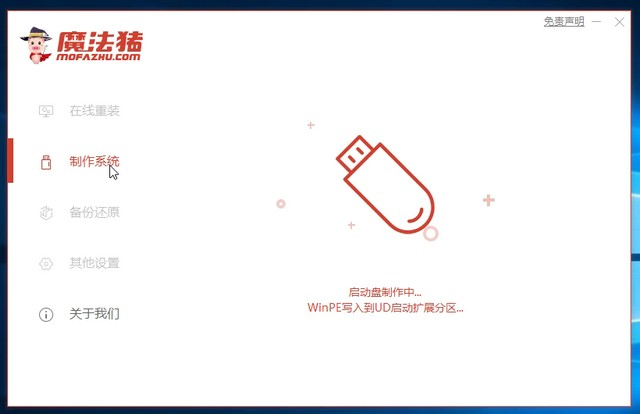
6、打开计算机后,热键立即为F12等。出现的界面中,我们找到U盘选项,选择Enter进入。
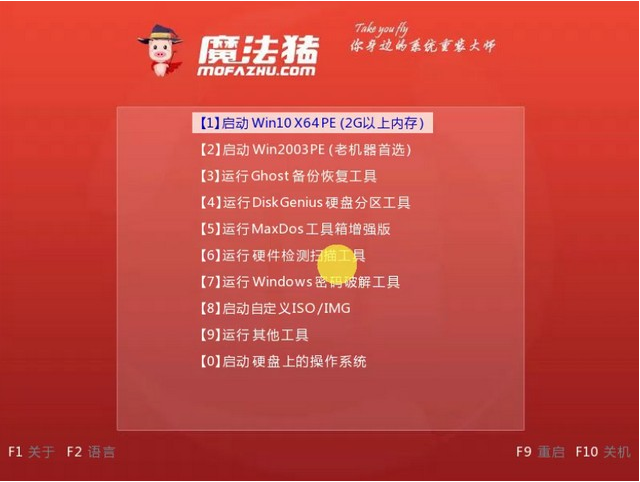
7、加载系统家庭PE系统界面,出现需要安装的系统,然后单击[安装]。
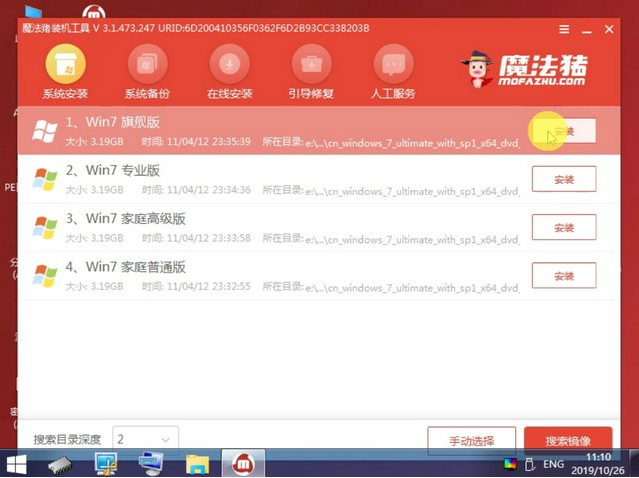
8、选择我们需要安装的位置,在出现提示时单击[确定]。
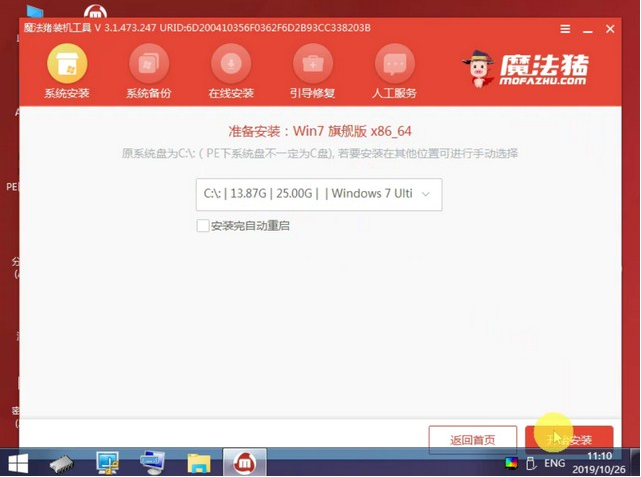
9、等待系统成功安装后,它提示安装已完成,取出U盘并重新启动计算机。
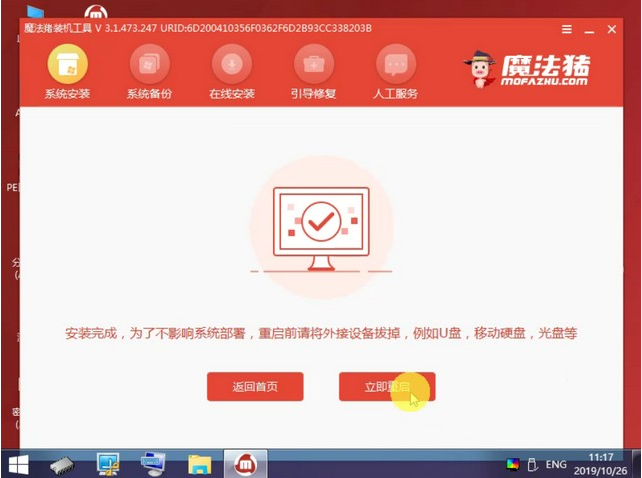
10、重启之后就进去系统啦。

以上就是惠普笔记本系统下载安装的教程啦,希望能帮助到大家。